Czy masz problemy z odtwarzaniem ulubionych podcastów na urządzeniu Spotify? Jeśli tak, nie jesteś sam. Chociaż Spotify należy do najlepsze usługi przesyłania strumieniowego podcastów i muzyki, nie jest odporny na problemy. Na szczęście istnieje kilka rozwiązań, dzięki którym możesz ponownie odtwarzać podcasty.
W tym przewodniku dotyczącym rozwiązywania problemów przyjrzymy się niektórym najczęstszym problemom, które powodują, że podcasty Spotify nie są odtwarzane, i przeprowadzimy Cię przez procedurę ich rozwiązywania na urządzeniach z Androidem, iPhonie i iPadzie.
1. Wymuś zamknięcie i ponowne uruchomienie Spotify
Jeśli Spotify nie będzie mógł przesyłać strumieniowo Twoich podcastów, najpierw wymuś zamknięcie aplikacji i uruchom ją ponownie. Często rozwiązuje to nieoczekiwane problemy techniczne, które mogą być przyczyną problemu.
Aby to zrobić, przesuń palcem w górę ekranu, aby wyświetlić przełącznik aplikacji na iPhone'a lub Androida, wyjmij kartę Spotifyi uruchom aplikację ponownie na ekranie głównym.
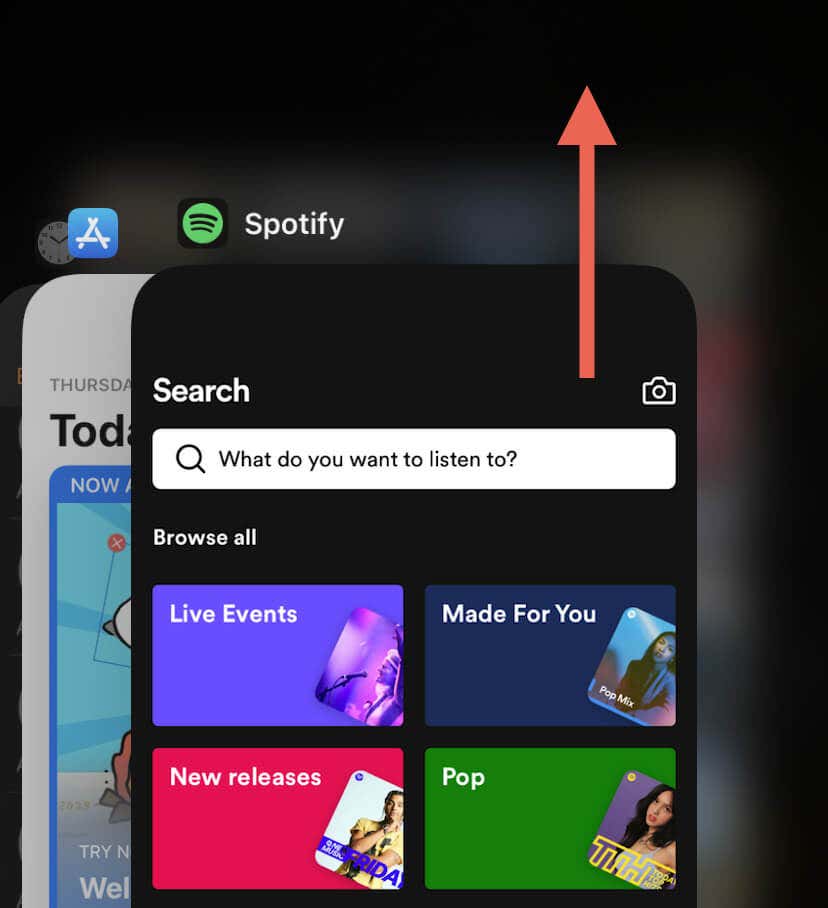
2. Uruchom ponownie telefon
Jeśli Spotify nadal ma problemy z odtwarzaniem podcastów, uruchom ponownie iPhone'a lub Android. Może to pomóc w usunięciu usterek systemowych, które uniemożliwiają prawidłowe działanie aplikacji.
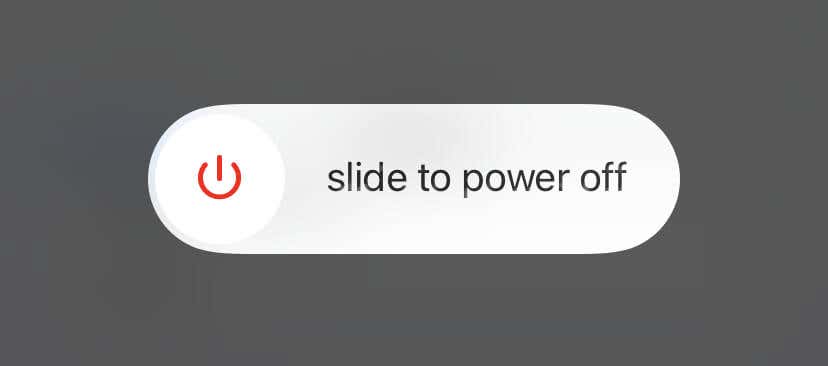
3. Sprawdź status serwera Spotify
Spotify może czasami napotkać problemy po stronie serwera, które uniemożliwiają strumieniowe przesyłanie podcastów. Sprawdź Strona statusu Spotify na Twitterze, aby uzyskać aktualizacje stanu usługi. Możesz także odwiedzić stronę Subreddit Spotify na Reddicie, aby sprawdzić, czy inni użytkownicy Spotify borykają się z podobnymi problemami.
4. Sprawdź połączenie sieciowe
Słaba łączność internetowa to kolejny problem związany z niespójnym odtwarzaniem podcastów w Spotify. Jeśli inne czynności, np. odtwarzanie utworów, również wydają się powolne lub nierówne, szybkim sposobem rozwiązania problemu jest wykonanie włączać i wyłączać tryb samolotowy w telefonie.
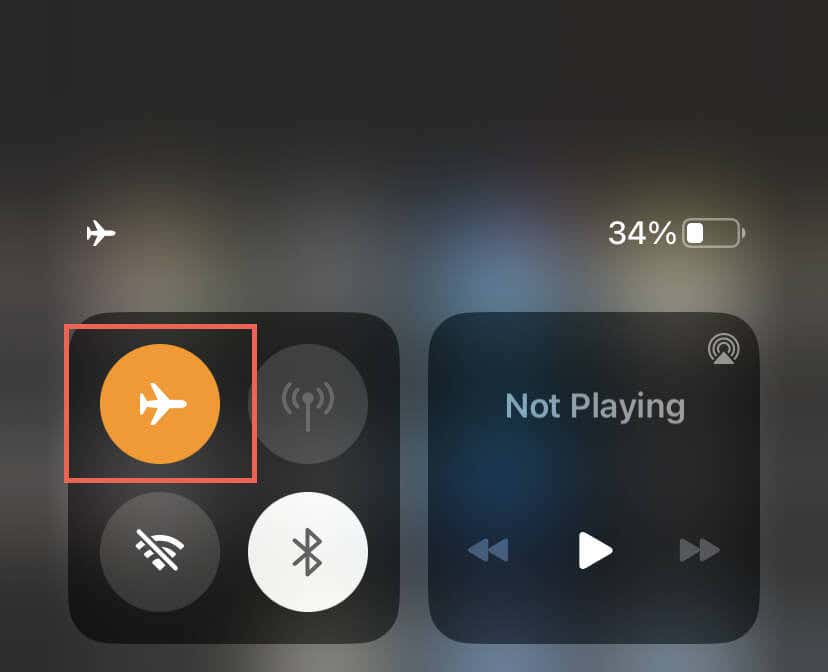
Jeśli to nie pomoże, poeksperymentuj z różnymi rozwiązaniami, takimi jak ponowne uruchomienie routera Wi-Fi, połączenie z inną siecią Wi-Fi lub przełączenie na mobilną transmisję danych i odwrotnie. Więcej informacji sprawdź nasze przewodniki dotyczące rozwiązywania problemów z wolnym Wi-Fi i Dane mobilne.
5. Odłącz się od wirtualnych sieci prywatnych
Wirtualne sieci prywatne (lub VPN) działają poprzez kierowanie ruchu internetowego przez zdalne serwery, co może powodować opóźnienia i zakłócenia. Jeśli korzystasz z VPN, wyłącz go.
Wybierz Ustawienia>Ogólne>VPN i zarządzanie urządzeniami(iOS) lub Ustawienia>Sieć i internet>VPN(Android) i wyłącz wszelkie konfiguracje VPN na swoim urządzeniu mobilnym.
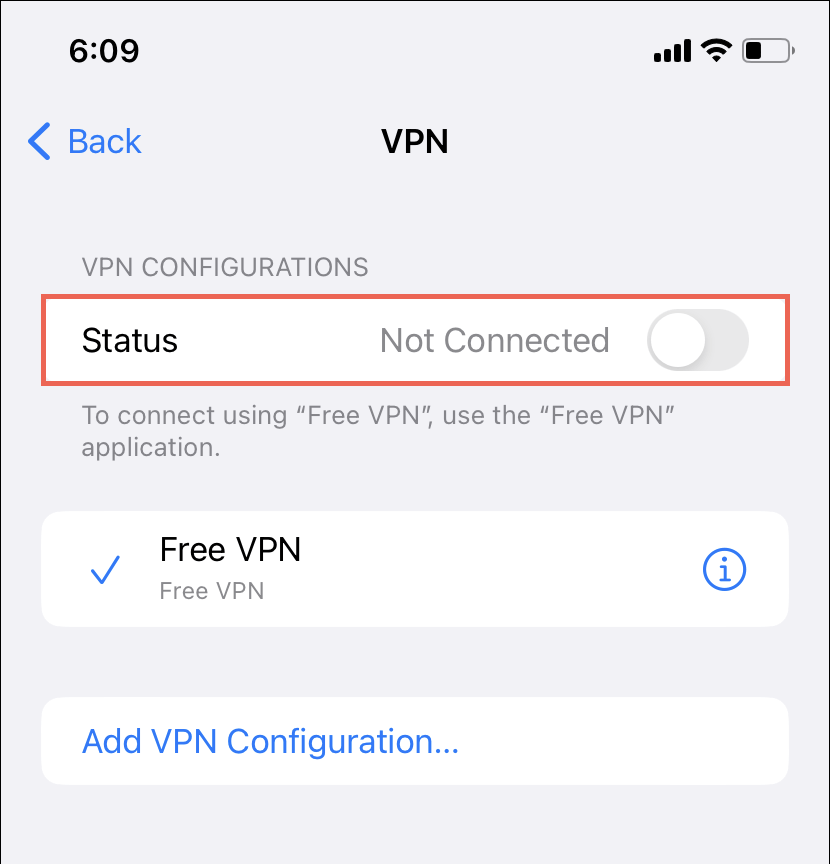
Jeśli subskrybujesz iCloud+ na iPhonie, dobrym pomysłem jest również wyłączenie Prywatny przekaźnik iCloud — przejdź do Ustawienia>Apple ID>iCloud>Przekaźnik prywatnyi wyłącz przełącznik obok opcji Przekaźnik prywatny.
6. Wyłącz zapisywanie danych w telefonie
Funkcje zapisywania danych w telefonie iPhone lub systemie Android mogą zakłócać działanie aplikacji do strumieniowego przesyłania multimediów, takich jak Spotify. Wyłącz je i sprawdź, czy to coś zmieni.
Wyłącz Oszczędzanie danych na telefonach z Androidem
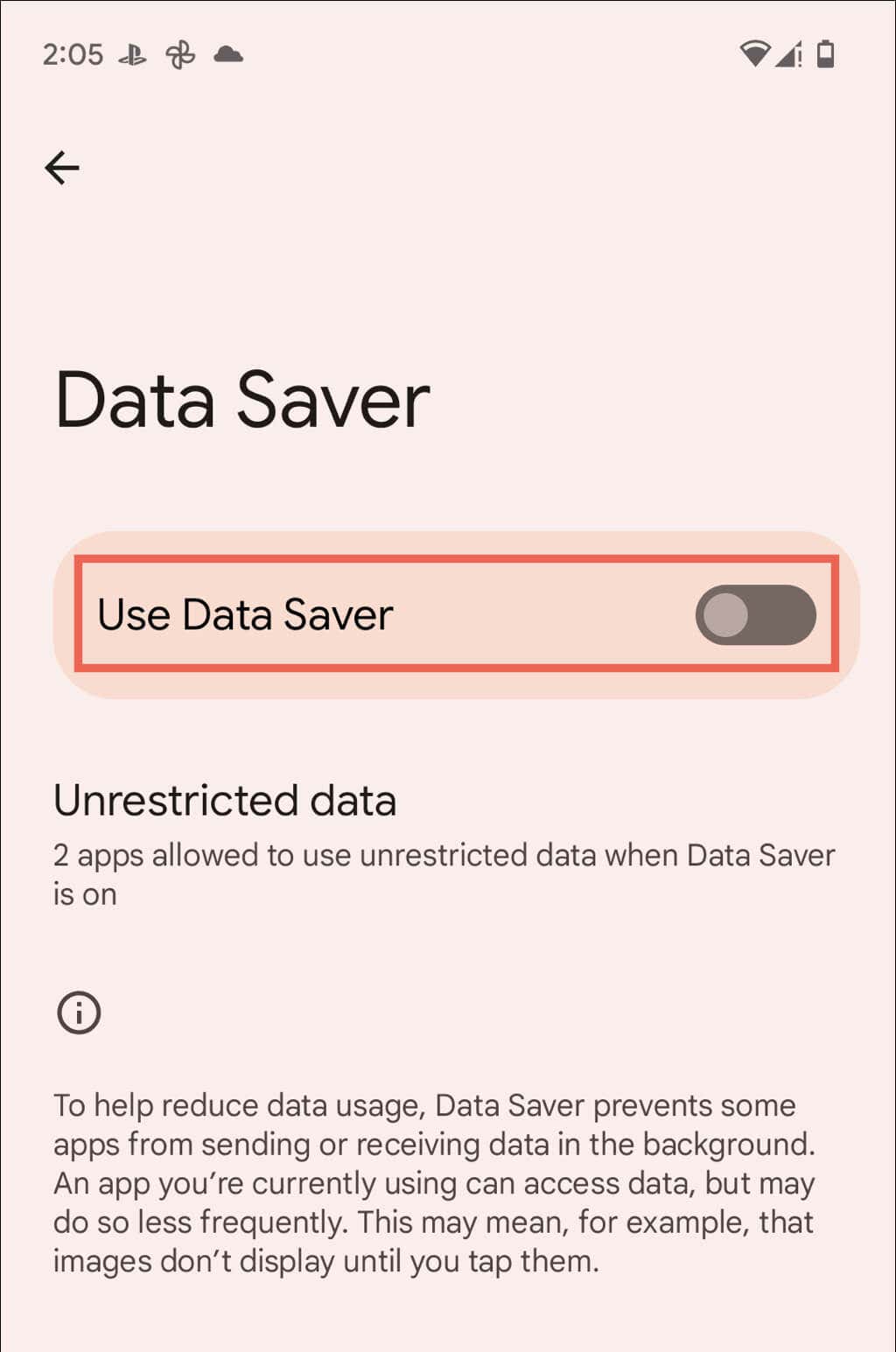
Wyłącz tryb małej ilości danych na iPhonie
Jeśli korzystasz z komórkowej transmisji danych, wybierz Ustawienia>Dane komórkowe>Opcje danych komórkowychi dezaktywuj przełącznik obok Niski Tryb danych.
7. Sprawdź swoje preferencje dotyczące jakości dźwięku
Następnie sprawdź ustawienia dźwięku Spotify i upewnij się, że aplikacja jest ustawiona tak, aby automatycznie dostosowywała jakość przesyłania strumieniowego w oparciu o prędkość Internetu. Aby to zrobić:
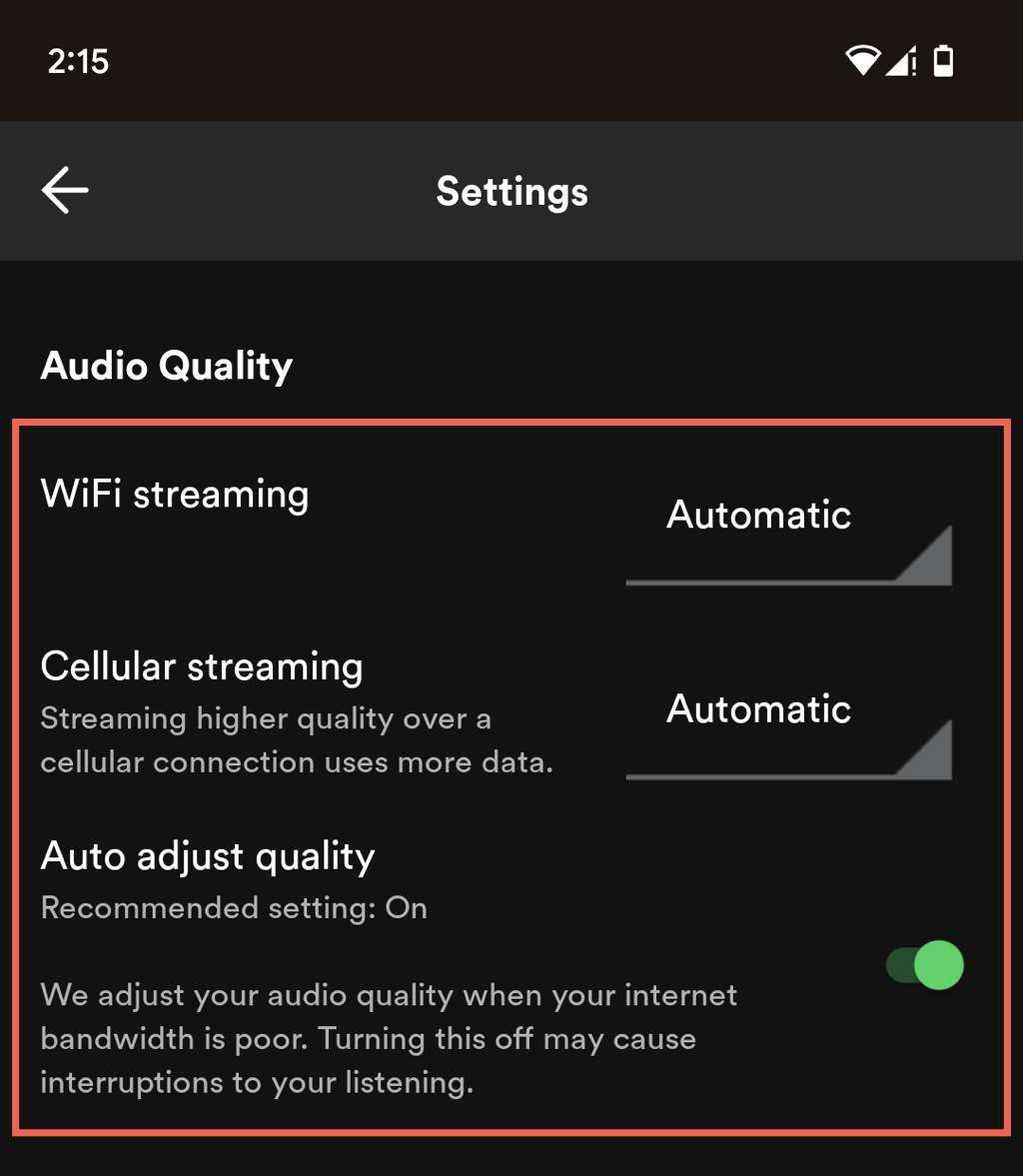
8. Pobieraj i odtwarzaj podcasty
Jeśli używasz Premium Spotify, możesz pobierać podcasty do słuchania offline — poszukaj ikony Pobierzi kliknij ją. Może to zapewnić płynne wrażenia słuchowe bez buforowania i przerw.
9. Zaktualizuj Spotify
Korzystanie z nieaktualnej wersji Spotify na Androidzie lub iPhonie może powodować nieoczekiwane problemy z odtwarzaniem dźwięku, dlatego spróbuj zaktualizować aplikację do najnowszej wersji. Aby to zrobić, odwiedź Sklep Google Play lub Apple Apple Store, wyszukaj Spotifyi kliknij Aktualizujna stronie aplikacji w sklepie..
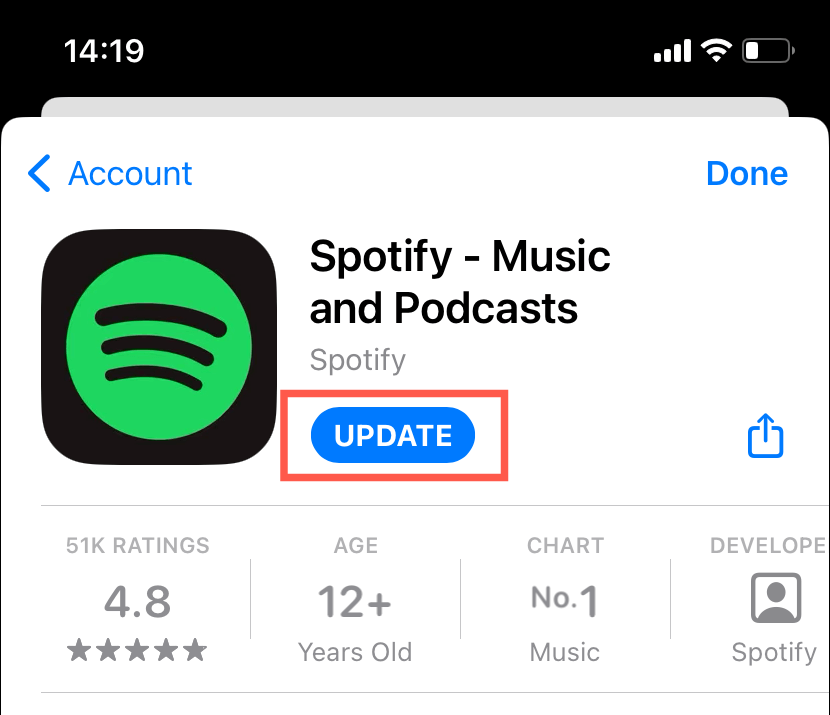
10. Wyczyść pamięć podręczną aplikacji Spotify
Spotify przechowuje dane lokalnie, aby poprawić wydajność, ale mogą one ulec uszkodzeniu i spowodować nieprawidłowe działanie aplikacji. Aby wyczyścić pamięć podręczną Spotify:
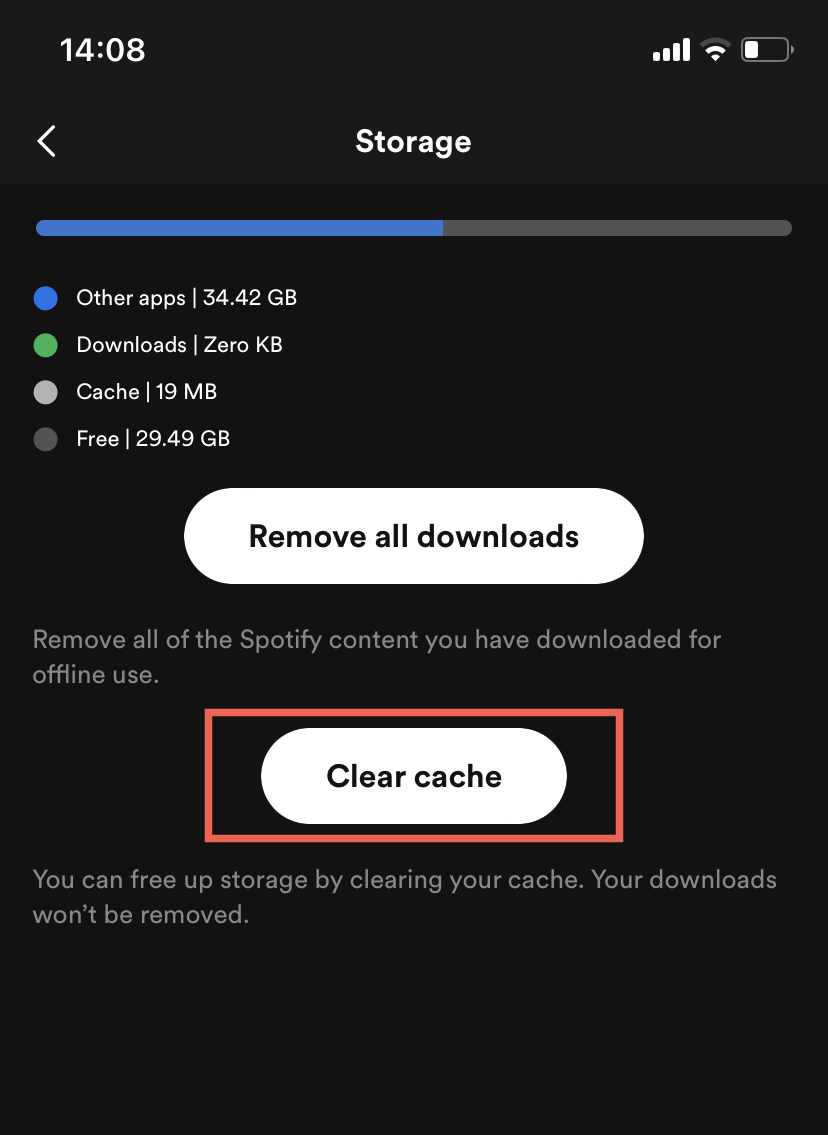
11. Wyłącz tryb offline
Tryb offline w Spotify umożliwia słuchanie wyłącznie pobranych utworów i podcastów. Aby potwierdzić, że funkcja nie jest aktywna, musisz:
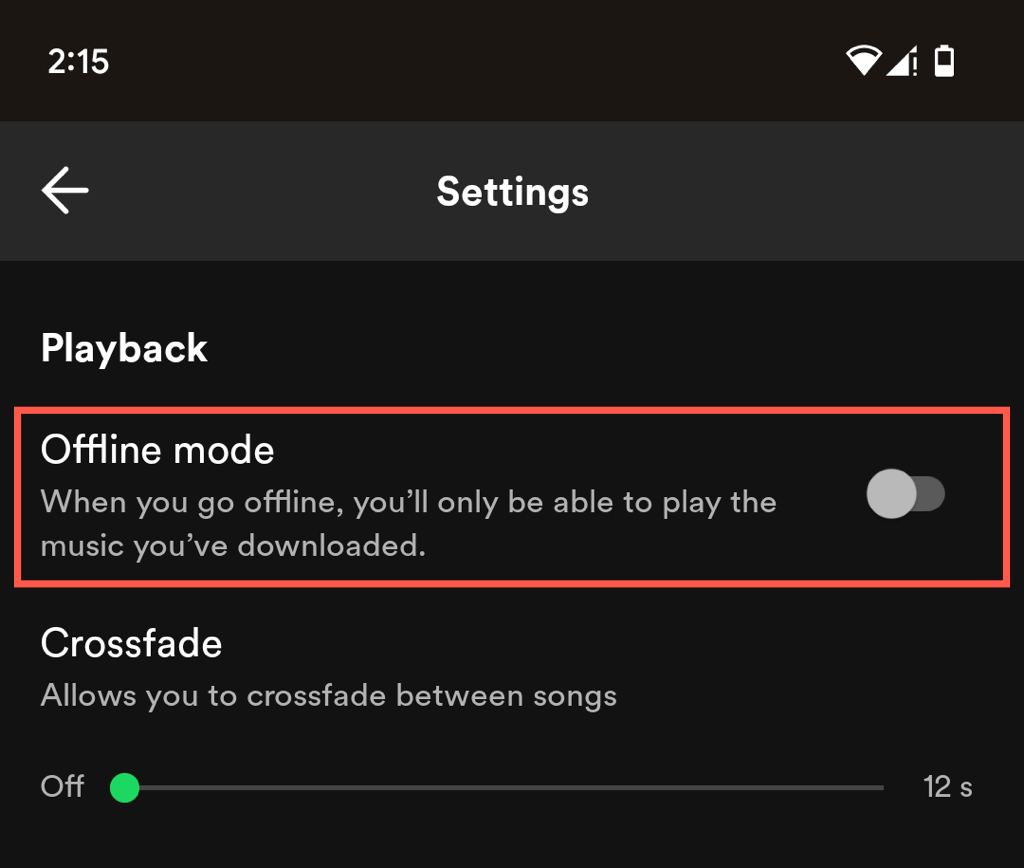
12. Wyloguj się i zaloguj ponownie w Spotify
Jeśli nadal masz problemy z odtwarzaniem podcastów w Spotify, wylogowanie się z aplikacji i ponowne zalogowanie może pomóc w odświeżeniu aplikacji. To szybkie, łatwe i nie stracisz playlist ani pobranych plików ze Spotify.
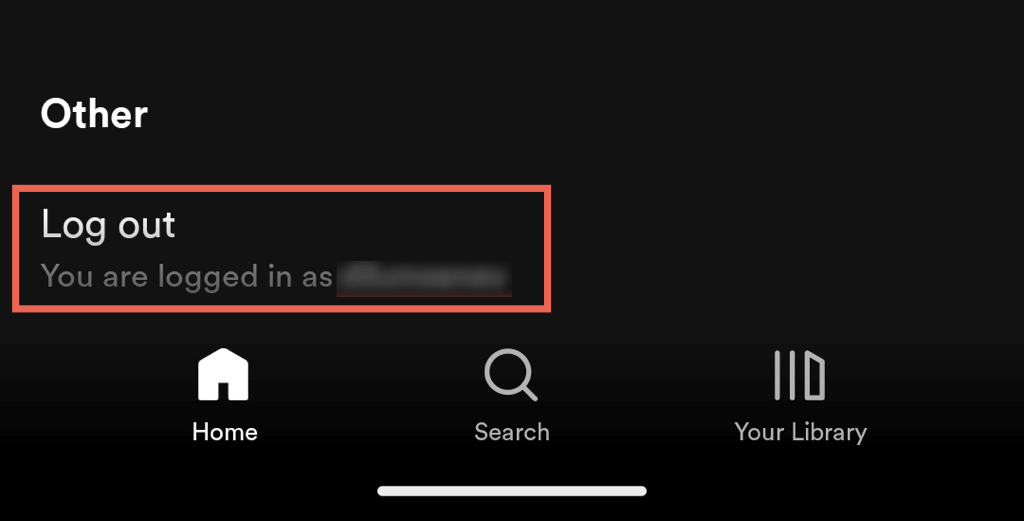
13. Usuń i zainstaluj ponownie Spotify
Ponowna instalacja Spotify może pomóc w rozwiązaniu poważnych problemów, które mogą powodować problemy z odtwarzaniem podcastów, ale pamiętaj, że spowoduje to usunięcie wszystkich pobranych plików.
Odinstaluj i zainstaluj ponownie Spotify na Androidzie
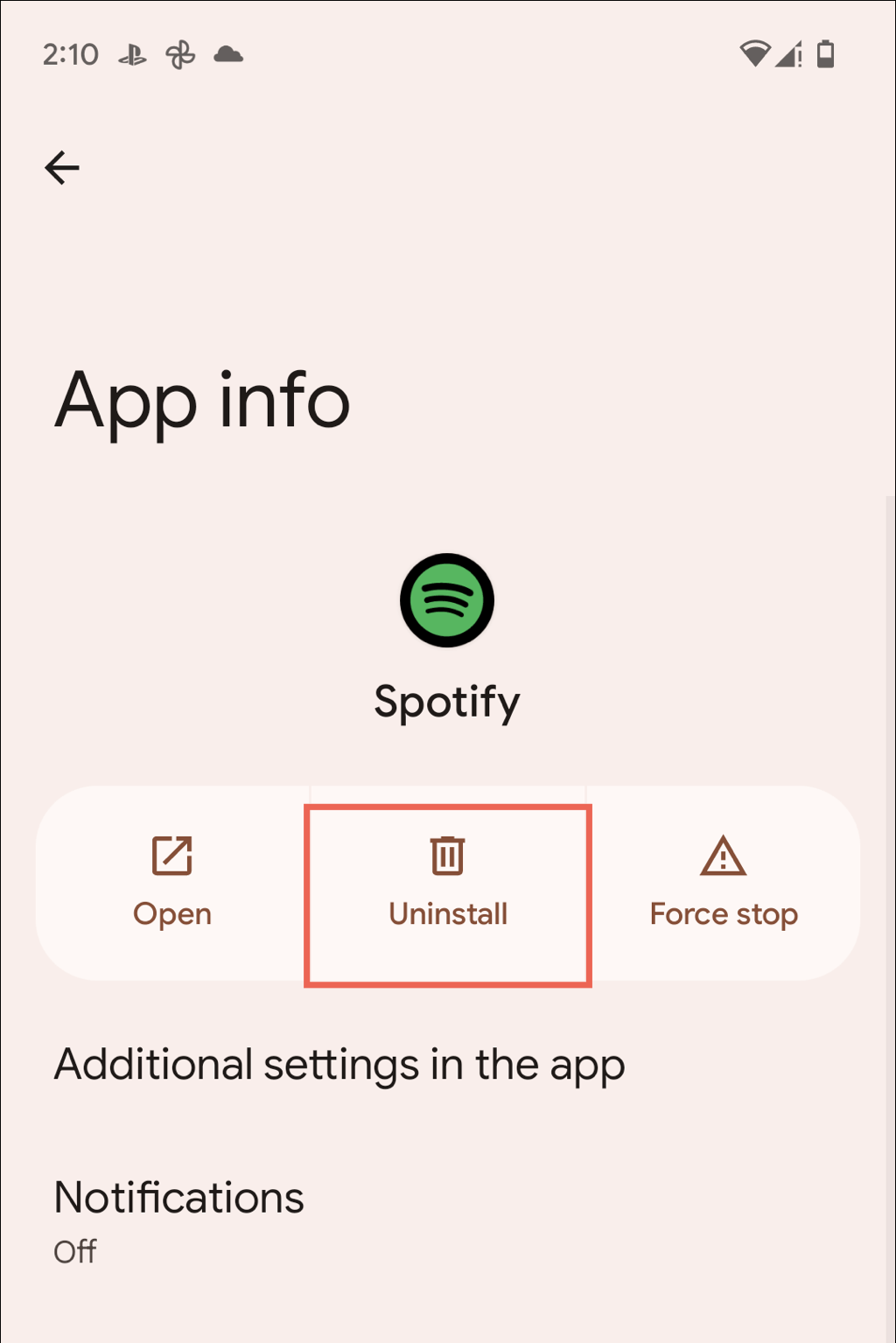
Odinstaluj i zainstaluj ponownie Spotify na iOS
Wróć do ponownego słuchania ulubionych podcastów
Problemy z odtwarzaniem podcastów w Spotify mogą być frustrujące, ale zazwyczaj można je łatwo rozwiązać. Od wymuszenia zamknięcia i ponownego uruchomienia aplikacji po sprawdzenie połączenia internetowego i zainstalowanie aktualizacji aplikacji – te proste metody rozwiązywania problemów powinny Ci pomóc. Jeśli wszystko inne zawiedzie, usunięcie i ponowne zainstalowanie aplikacji powinno naprawić Spotify na dobre..
Jeśli nadal będziesz napotykać problemy, najlepszą opcją będzie skontaktuj się z pomocą techniczną Spotify. W międzyczasie użyj Odtwarzacz internetowy Spotify lub Aplikacja komputerowa Spotify, aby słuchać podcastów.
.